图16.2.1 CPU风扇的实体模型及模型树图16.2.1 CPU风扇的实体模型及模型树Step1.新建模型文件。Step4.创建图16.2.6所示的基准平面1。选择下拉菜单命令,系统弹出“创建草图”对话框;选取图16.2.6所示的基准平面1为草图平面,单击按钮,进入草图环境,绘制图16.2.7所示的草图1;单击按钮,退出草图环境。Step6.创建图16.2.8所示的零件特征——投影曲线1。Step7.在绘图区选取图16.2.6所示的基准平面1为草图平面,绘制图16.2.9所示的草图2。......
2023-06-22




 命令(或单击
命令(或单击

 ,在
,在
 按钮,进入建模
按钮,进入建模
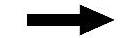
 命令,系统弹出“创建草图”对话框;选取XY基准平面为草图平面,单击
命令,系统弹出“创建草图”对话框;选取XY基准平面为草图平面,单击 按钮,进入草图环境,绘制图17.5.2所示的草图1;单击
按钮,进入草图环境,绘制图17.5.2所示的草图1;单击 按钮,退出草图环境。
按钮,退出草图环境。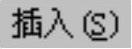
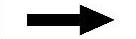
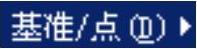
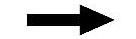
 命令(或单击
命令(或单击 按钮),系统弹出“基准平面”对话框;在
按钮),系统弹出“基准平面”对话框;在 区域的下拉列表框中选择
区域的下拉列表框中选择 选项,在
选项,在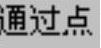 区域激活
区域激活 ,在绘图区选取图17.5.2所示的草图1的端点,在
,在绘图区选取图17.5.2所示的草图1的端点,在 区域的
区域的 下拉列表中选择
下拉列表中选择 选项;单击
选项;单击 按钮,完成基准平面的添加。
按钮,完成基准平面的添加。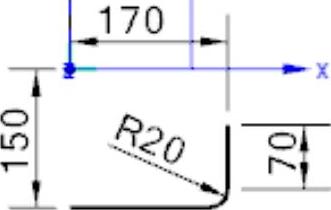
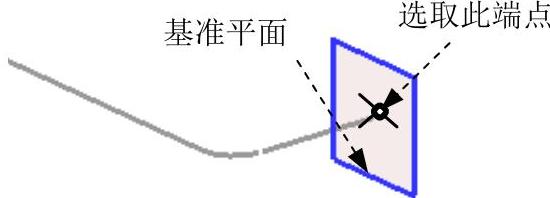
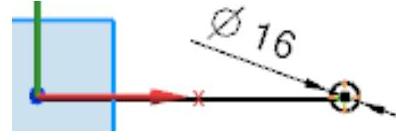

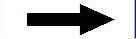

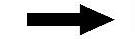
 命令,系统弹出“沿引导线扫掠”对话框;在
命令,系统弹出“沿引导线扫掠”对话框;在 区域单击
区域单击 按钮
按钮 ,在绘图区中选取草图2为扫掠的截面曲线串;在
,在绘图区中选取草图2为扫掠的截面曲线串;在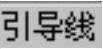 区域单击
区域单击 按钮
按钮 ,在绘图区中选取草图1为扫掠的引导线串;采用系统默认的扫掠偏值,单击“沿引导线扫掠”对话框中的
,在绘图区中选取草图1为扫掠的引导线串;采用系统默认的扫掠偏值,单击“沿引导线扫掠”对话框中的 按钮。
按钮。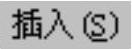


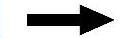
 命令(或单击
命令(或单击 按钮),系统弹出“旋转”对话框;单击
按钮),系统弹出“旋转”对话框;单击 区域中的
区域中的 按钮,系统弹出“创建草图”对话框,在绘图区选取XY基准平面为草图平面,单击
按钮,系统弹出“创建草图”对话框,在绘图区选取XY基准平面为草图平面,单击 按钮,进入草图环境,绘制图17.5.7所示的截面草图,单击
按钮,进入草图环境,绘制图17.5.7所示的截面草图,单击 按钮,退出草图环境;在绘图区中选取图17.5.7所示的直线为旋转轴;在“旋转”对话框
按钮,退出草图环境;在绘图区中选取图17.5.7所示的直线为旋转轴;在“旋转”对话框 区域的
区域的 下拉列表框中选择
下拉列表框中选择 选项,并在
选项,并在 文本框中输入值0;在
文本框中输入值0;在 下拉列表框中选择
下拉列表框中选择 选项,并在
选项,并在 文本框中输入值360;在
文本框中输入值360;在 区域中选择
区域中选择 选项,采用系统默认的求差对象;单击
选项,采用系统默认的求差对象;单击 按钮,完成旋转特征的添加。
按钮,完成旋转特征的添加。

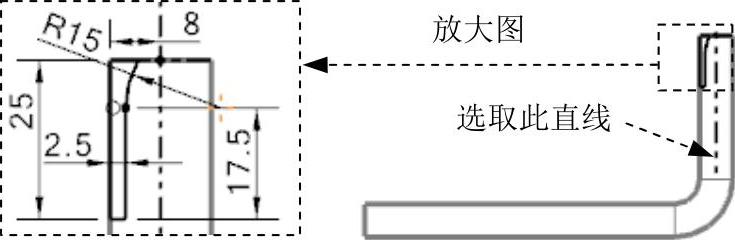
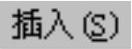
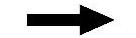

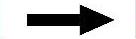
 命令(或单击
命令(或单击 按钮),系统弹出“拉伸”对话框;单击“拉伸”对话框中的“绘制截面”按钮
按钮),系统弹出“拉伸”对话框;单击“拉伸”对话框中的“绘制截面”按钮 ,系统弹出“创建草图”对话框。单击
,系统弹出“创建草图”对话框。单击 按钮,选取XY基准平面为草图平面,单击
按钮,选取XY基准平面为草图平面,单击 按钮,进入草图环境,绘制图17.5.9所示的截面草图,单击
按钮,进入草图环境,绘制图17.5.9所示的截面草图,单击 按钮,退出草图环境;在“拉伸”对话框的
按钮,退出草图环境;在“拉伸”对话框的 下拉列表中选择
下拉列表中选择 选项;在
选项;在 区域的
区域的 下拉列表中选择
下拉列表中选择 选项,并在其下的
选项,并在其下的 文本框中输入值2.5;在
文本框中输入值2.5;在 区域中选择
区域中选择 选项;单击“拉伸”对话框中的
选项;单击“拉伸”对话框中的 按钮,完成拉伸特征的添加。
按钮,完成拉伸特征的添加。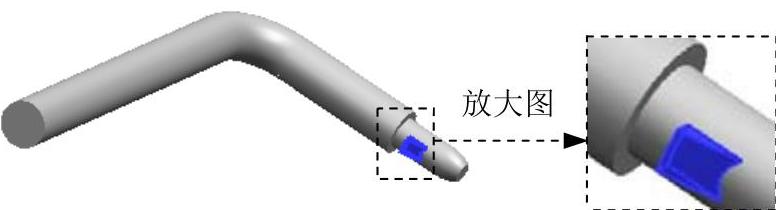

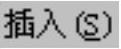
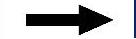

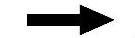
 命令(或单击
命令(或单击 按钮),系统弹出“边倒圆”对话框;在
按钮),系统弹出“边倒圆”对话框;在 区域中单击
区域中单击 按钮,选择图17.5.10a所示的3条边线为边倒圆参照,并在
按钮,选择图17.5.10a所示的3条边线为边倒圆参照,并在 文本框中输入值0.5;单击
文本框中输入值0.5;单击 按钮,完成边倒圆特征的添加。
按钮,完成边倒圆特征的添加。
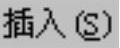
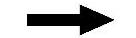


 命令,系统弹出“镜像特征”对话框;在绘图区中选取图17.5.11a所示的实体特征为要镜像的特征;在
命令,系统弹出“镜像特征”对话框;在绘图区中选取图17.5.11a所示的实体特征为要镜像的特征;在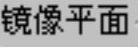 区域中单击
区域中单击 按钮,在绘图区中选取YZ基准平面作为镜像平面;单击“镜像特征”对话框中的
按钮,在绘图区中选取YZ基准平面作为镜像平面;单击“镜像特征”对话框中的 按钮,完成镜像特征的添加。
按钮,完成镜像特征的添加。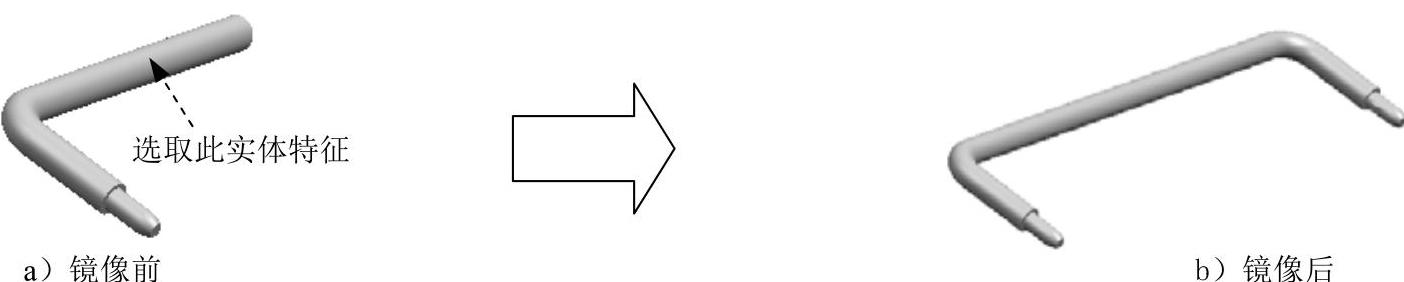

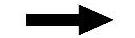
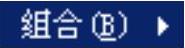
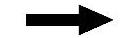
 命令(或单击
命令(或单击 按钮),系统弹出“求和”对话框;选取图17.5.11a所示的实体特征为目标体,选取图17.5.11b所示的镜像特征为刀具体;单击
按钮),系统弹出“求和”对话框;选取图17.5.11a所示的实体特征为目标体,选取图17.5.11b所示的镜像特征为刀具体;单击 按钮,完成求和特征的添加。
按钮,完成求和特征的添加。
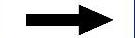

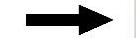
 命令,系统弹出“类选择”对话框;单击“类选择”对话框中的
命令,系统弹出“类选择”对话框;单击“类选择”对话框中的 按钮,系统弹出“根据类型选择”对话框;选择对话框列表中的
按钮,系统弹出“根据类型选择”对话框;选择对话框列表中的 和
和 选项,单击
选项,单击 按钮,系统再次弹出“类选择”对话框;单击对话框
按钮,系统再次弹出“类选择”对话框;单击对话框 区域中的“全选”按钮
区域中的“全选”按钮 ,单击“类选择”对话框中的
,单击“类选择”对话框中的 按钮,完成对设置对象的隐藏。
按钮,完成对设置对象的隐藏。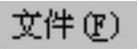
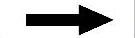
 命令,即可保存零件模型。
命令,即可保存零件模型。






相关推荐